مواد جي جدول
ڪڏهن ڪڏهن توهان کي وڊيو جي سائيز کي تبديل ڪرڻ جي ضرورت آهي، هڪ ناپسنديده ڪنڊ کي ڪٽڻ، يا ڪي به وڊيو تبديليون ڪرڻ جي ضرورت آهي.
ڪو مسئلو ناهي ته توهان کي ڪهڙي ضرورت آهي، DaVinci Resolve ڪيترن ئي خاصيتن کي سکڻ ۽ عمل ڪرڻ آسان بڻائي ڇڏيو آهي. خاصيتن مان هڪ آهي فصل جو اوزار. سکو ته ڪئين وڊيو ڪيئن ڪجي هڪ وڊيو ايڊيٽر ٿيڻ ۾ هڪ لازمي مهارت هوندي.
منهنجو نالو ناٿن مينسر آهي. مان هڪ ليکڪ، فلم ساز، ۽ اسٽيج اداڪار آهيان. جڏهن مان اسٽيج تي نه هوندو آهيان، سيٽ تي يا لکندو آهيان، مان وڊيوز ايڊيٽنگ ڪندو آهيان. ويڊيو ايڊٽنگ ڇهن سالن کان منهنجو شوق رهيو آهي، تنهن ڪري مان پنهنجي وڊيوز کي ڪٽڻ لاءِ ڪو اجنبي ناهيان!
هن آرٽيڪل ۾، مان ڊي ونسي ريزولو ۾ هڪ وڊيو کي ڪٽڻ لاءِ ڪجھ مختلف طريقن مان گذرندس.
طريقو 1: ڪٽڻ وارو اوزار استعمال ڪرڻ
قدم 1: اسڪرين جي مٿي ساڄي ڪنڊ ۾، توهان کي هڪ اوزار نظر ايندو جنهن جو عنوان آهي انسپيڪٽر . ان تي ڪلڪ ڪريو، ۽ ان جي هيٺان هڪ وڏو مينيو ظاهر ٿيندو.
قدم 2: ھيٺ لٿو ۽ چونڊيو ڪراپنگ . اهو ڪيترن ئي مختلف اختيارن سان گڏ هڪ مينيو کي ڇڪيندو ته ڪيئن فصل ڪجي. هڪ چونڊيو سلائيڊنگ ٽيب اختيارن ۽ بٽڻ کي ڇڪيو کاٻي ۽ ساڄي .

هڪ ڪارو بار ظاهر ٿيندو ۽ اسڪرين جي لاڳاپيل حصي کي ڍڪيندو. سلائيڊنگ بارن کي آزمايو جيستائين توھان جو مطلوب اثر نه ٿئي.
طريقو 2: اسپيڪٽ ريشو کي تبديل ڪرڻ
ياد رکو ته اسپيڪٽ ريشو کي تبديل ڪرڻ سان پوري پروجيڪٽ جي اسپيڪٽ ريشو بدلجي ٿو.
توهان به فصل ڪري سگهو ٿاpillarboxing، يا وڊيو جي ٻئي پاسي عمودي ڪارو بار شامل ڪرڻ. توھان پڻ ڪري سگھو ٿا ليٽر باڪس، اسڪرين جي مٿئين ۽ ھيٺان افقي مٿين بار شامل ڪرڻ لاءِ.
اھو ڪرڻ لاءِ:
- اسڪرين جي ھيٺان وچ ۾ مينيو بار ڳولھيو .
- هر علامت جي مٿان هور ڪريو جيستائين توهان Edit ٽئب ڳوليندا.
- اسڪرين جي مٿين کاٻي ڪنڊ ۾ افقي مينيو بار ڏانھن وڃو. 8>منتخب ڪريو ٽائم لائن . هي مختلف مفيد اختيارن سان گڏ هڪ ڊراپ-ڊائون مينيو کوليندو.
- ڏسو Output Blanking مينيو جي بلڪل تري ۾.

اتان کان، ڪيترن ئي decimals جو هڪ مينيو ظاهر ٿيندو. اهي مختلف ممڪن آهن پنهنجو تناسب توهان پنهنجي فلمن لاءِ چونڊ ڪري سگهو ٿا.
هر نمبر هيٺان 1.77 وڊيو جي پاسن کي ڪٽ ڪندو، ۽ 1.77 کان مٿي هر تناسب مٿي ۽ هيٺان ٻنهي کي ڪراپ ڪندو. جيڪڏھن توھان چاھيو ٿا ”سئنيما جو ڏيک“ استعمال ڪريو 2.35.
طريقو 3: ڪراپ آئڪن استعمال ڪرڻ
قدم 1: ڏانھن وڃو ڪٽ صفحو . اتي حاصل ڪرڻ لاء، ڳولھيو 7 شبيب اسڪرين جي وچ ۾ تري ۾. انھن جي مٿان ھوور ڪريو جيستائين توھان توھان کي Cut عنوان جو اختيار ڳوليو. اهو کاٻي پاسي کان ٻيو آئڪن آهي.
قدم 2: ڪٽيل پيج تان، توهان ڏسندؤ توهان جو ڏيک وارو صفحو ساڄي پاسي. سڌو سنئون وڊيو پلے بیک اسڪرين جي ھيٺان، اتي ڪيترائي بٽڻ آھن. ڏسڻ واري صفحي جي ھيٺئين کاٻي ڪنڊ ۾ سلائڊر آئڪن تي ڪلڪ ڪريو. ان کي سڏيو ويندو آهي ٽولز بٽڻ.
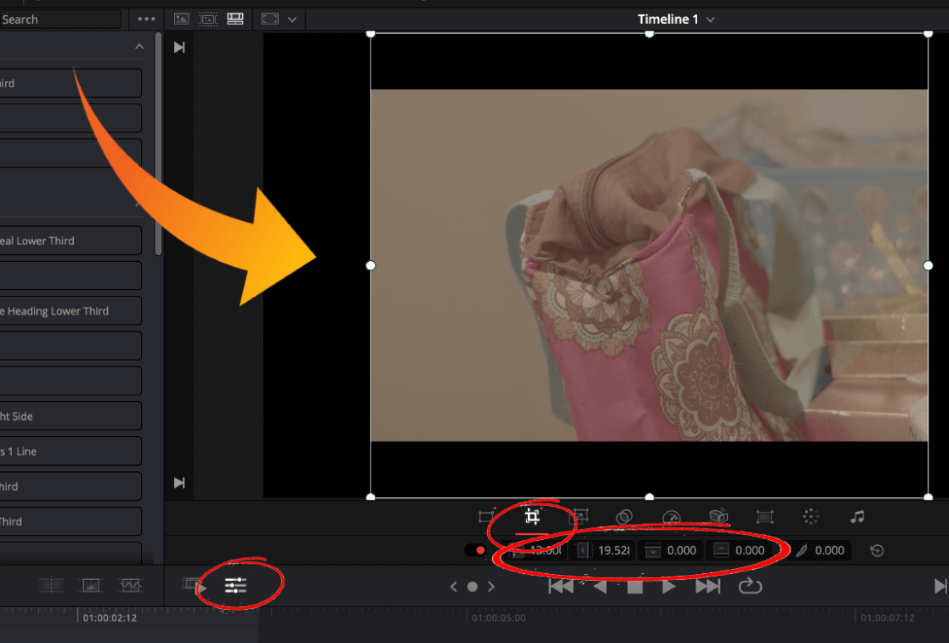
قدم 3:اهو توهان جي ڏسڻ واري صفحي کي ٿورو ننڍو ڪندو ڇو ته علامتن جو هڪ مينيو ان جي هيٺان پاپ اپ ٿيندو. بٽڻ تي هور ڪريو ۽ عنوان ڳوليو اختيار فصل . اهو کاٻي پاسي کان ٻيو اختيار آهي.
قدم 4: پوءِ وڊيو پلے بیک اسڪرين جي چوڌاري هڪ اڇو باڪس ظاهر ٿيندو. اڇي نقطي کي پاسن کان اندران ڇڪيو جيئن ضرورت هجي. ياد رکو ته جيڪڏھن توھان چاھيو ٿا ”سينيميٽڪ بار“ وڊيو کي ڪراپ نه ڪريو، پر ان جي بدران اسپيڪٽ ريشو تبديل ڪريو.

